Ransomware е гадна, развита форма на компютървируси. Както подсказва името, това ще ви струва пари, за да отмените щетите. Ransomware основно заключва вашите файлове и ви моли да изпратите пари, ако искате да ги върнете. Ако сте жертва на откуп, имате два варианта; плати или плати на някого, за да се отърве от откупи. Няма опция, която да не ви струва пари и нито една да не гарантира, че ще получите своите файлове обратно, поради което е добра идея да бъдете по-активни по отношение на този конкретен вид заплаха. Windows Defender има вградена функция, която ако е настроена, ще даде възможност за защита от компютър. Ето как работи.
Трябва да имате активиран Windows Defender за товада работиш. Не можете просто да изберете да използвате някои функции на Windows Defender и да не използвате други. Защитата на Ransomware в Windows Defender не върви с това име. Това е повече от това, което прави тази функция, което го прави полезен за да бъдете в безопасност от ransomware. Windows Defender ви позволява да заключвате папки, така че неоторизирани приложения да не могат да правят промени в него. Ще ви трябват административни права, за да активирате защитата от рансъм софтуер в Windows 10.
Защита от рансъмуер в Windows 10
Отворете приложението Настройки и отидете на Update &Група за сигурност на настройките. Отворете раздела Windows Defender и кликнете върху бутона „Отваряне на центъра за защита на Windows Defender“. Освен това можете да въведете Windows Defender в търсенето с Windows.
Щракнете върху Защита от вируси и заплахи на началния екран. Превъртете надолу и щракнете върху Настройки за защита от вируси и заплахи.

В настройките за защита от вируси и заплахи активирайте контролиран достъп до папки. След като е активирана, трябва да добавите защитени папки, като кликнете върху „Защитени папки“.
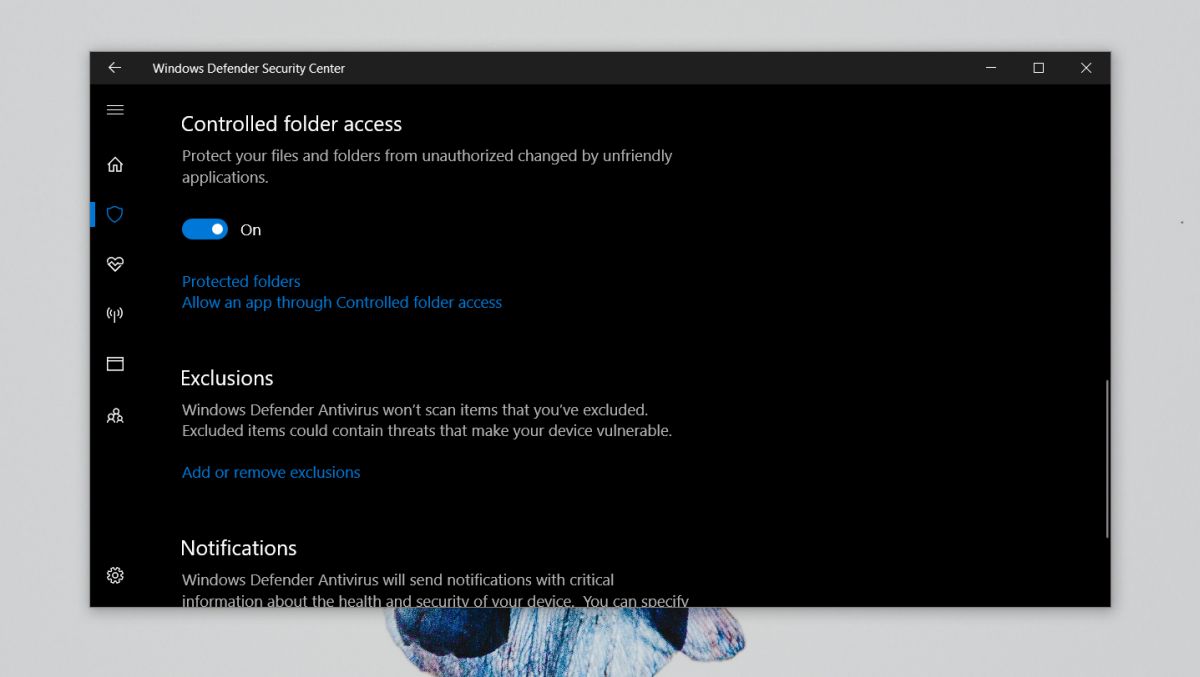
Можете да добавите всяка папка, която харесвате. Всички вложени папки в папката ще бъдат защитени.
Как работи
Когато е активиран контролиран достъп до папки, WindowsDefender не позволява на приложенията да запазват файлове до места, до които не трябва да имат достъп. Прост пример за това е, че Windows Defender ми попречи да запазя файл през IrfanView на моя работен плот. Това е така, защото IrfanView наистина трябва само да има достъп до папката Pictures.
Това може да ви накара да се чудите дали сте системаще бъде използваем, ако надеждните ви приложения нямат безплатно управление. За щастие, контролираният достъп до папки има бели списъци, които ви позволяват да добавяте безопасни приложения към него. Тези безопасни приложения ще имат достъп до папката, която искат / имат нужда.
За да добавите списък с бели списъци, щракнете върху опцията „Разрешаване на приложение чрез контролиран достъп до папки“ под връзката „Защитени папки“. Щракнете върху Добавяне на приложение и изберете EXE на приложението, до което искате да предоставите пълен достъп.
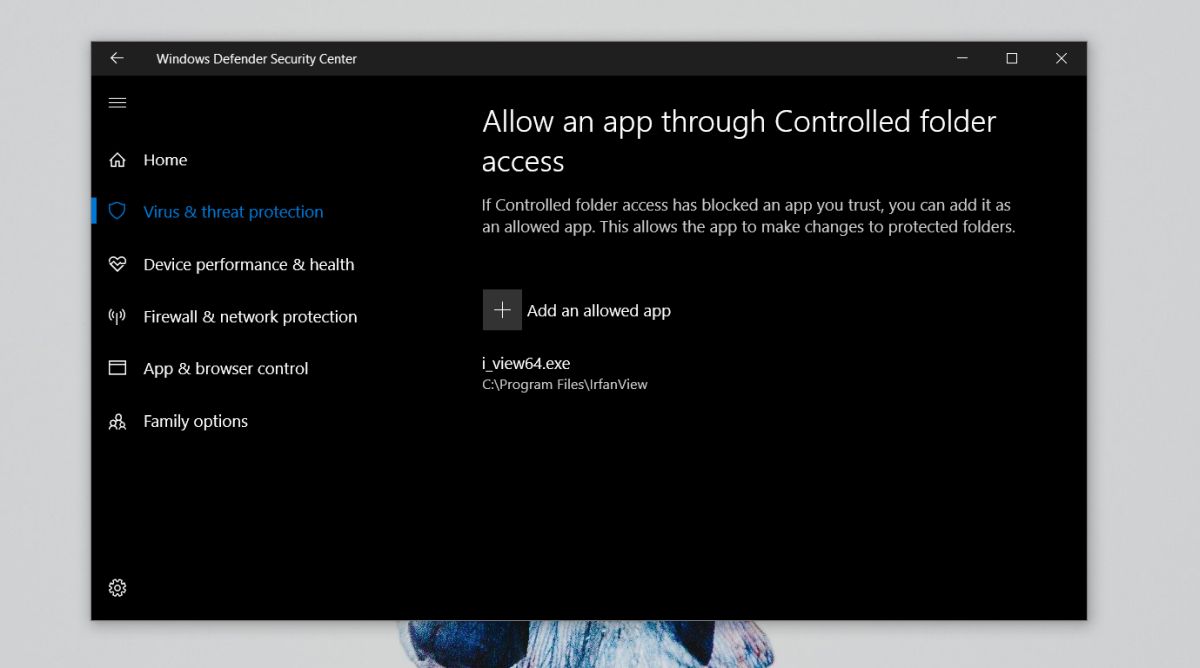
Струва си да отделите време, за да добавите надеждните си приложения и да включите контролиран достъп.













Коментари